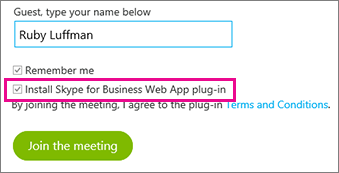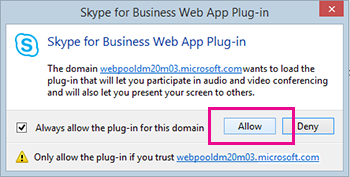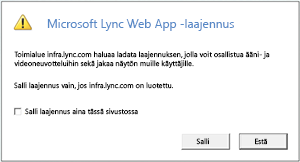Skype for Business Web App -laajennus tarvitaan äänen, videon ja näytön jakamiseen Skype-kokouksen aikana. Jos liityit kokoukseen, mutta et pysty muodostamaan yhteyttä Skype-puheluun tai et näe kokouksen sisältöä, kokeile ensin vianmäärityksen perusvaiheita ja tarkista sitten luettelo yleisistä ongelmista ja virheistä tarvittaessa.
Laajennuksen vianmäärityksen perustoimet
-
Sulje kokous ja kaikki selainikkunat.
-
Avaa InPrivate-selausistunto Internet Explorerissa, yksityinen ikkuna Firefoxissa tai Safarissa tai Incognito-leski Chromessa.
-
Varmista, että selain sallii ActiveX-ohjausobjektien lataamisen ja suorittamisen.
-
Valitse kokouskutsun Liity Skype-kokoukseen -linkki.
-
Varmista kirjautumissivulla, että Asenna Skype for Business Web App -laajennus on valittu, ja valitse Liity kokoukseen.
-
Tee jompikumpi seuraavista:
-
Asenna laajennus Internet Exploreriin valitsemalla selainikkunan alareunasta Suorita.
TAI
-
Lataa ja asenna laajennus käyttämäsi selaimen ohjeiden mukaisesti.
-
-
Valitse Skype for Business Web App -laajennuksen suojausvaroituksessa Allow (Salli).
-
Valitse Windowsin palomuurin suojausvaroituksessa Peruuta , jos sinulla ei ole järjestelmänvalvojan oikeuksia tietokoneessasi. Tämä ei vaikuta kokoukseen.
Vihje: Jos voit asentaa laajennuksen noudattamalla näitä ohjeita, harkitse selaimen välimuistin tyhjentämistä , jotta voit poistaa vanhentuneet tunnistetiedot, jotka saattavat häiritä kirjautumista.
Jos asennus ei onnistunut, tarkista vielä seuraavat seikat:
-
Varmista, että tietokoneen käyttöjärjestelmä ja selain ovat tuettujen ympäristöjen luettelossa.
-
Valitse Ohjauspaneeli > Ohjelmat ja toiminnot, poista laajennuksen aiemmat versiot ja yritä kirjautua sisään uudelleen.
Jos et vieläkään pysty asentamaan laajennusta, tarkista yleisten ongelmien ja virheiden luettelo.
Yleisiä ongelmia
Laajennuksen lataaminen epäonnistuu
Varmista, ettei latauksia ole estetty selainasetuksissa ja että myös salattujen tiedostojen lataaminen on sallittua.
Salli lataukset Internet Explorerissa seuraavasti:
-
Valitse Työkalut > Internet-asetukset.
-
Valitse Suojaus-välilehti > Mukautettu taso.
-
Vieritä sivua kohtaan Ladattavat tiedostot ja valitse Tiedostojen lataaminen -kohdassa Ota käyttöön.
-
Liity kokoukseen uudelleen. Laajennuksen pitäisi latautua ilman virheitä.
Salli salattujen tiedostojen lataaminen Internet Explorerissa seuraavasti:
-
Valitse Työkalut > Internet-asetukset > Lisäasetukset.
-
Vieritä sivua alaspäin kohtaan Suojaus.
-
Poista valinta kohdasta Älä tallenna salattuja sivuja levylle ja valitse OK.
-
Liity kokoukseen uudelleen. Laajennuksen pitäisi latautua ilman virheitä.
Laajennustiedosto siirretty tai poistettu
Jos saat virheilmoituksen, jossa sanotaan, että LwaPluginInstaller32.msi on siirretty tai poistettu, tee näin:
-
Poistu kokouksesta ja liity kokoukseen uudelleen. Voit tallentaa laajennuksen tai suorittaa sen valintaikkunassa.
-
Valitse Tallenna.
-
Määritä tietokoneen sijainti, johon haluat tallentaa tiedoston, ja valitse sitten Tallenna.
-
Etsi tallennettu laajennustiedosto tietokoneestasi ja käynnistä se kaksoisnapsauttamalla sitä.
Laajennusta ei tunnisteta asennuksen jälkeen
Jos saat ilmoituksen, joka kehottaa asentamaan laajennuksen, vaikka olet jo asentanut sen, käynnistä selain uudelleen. Jos tietokoneessasi on Windows 8, varmista, että käytössäsi on selaimen työpöytäversio.
Tämä ongelma voi ilmetä myös, jos olet käynnistänyt selaimen Suorita järjestelmänvalvojana - vaihtoehdolla. Skype for Business Web App -sovellusta ei tueta tässä ympäristössä. Jos haluat käyttää Skype for Business Web App -sovellusta, avaa selaimesi aivan kuin normaalistikin.
Palomuuri antaa varoituksen liityttäessä kokoukseen Skype for Business Web App
Windowsin palomuurin suojausvaroituksessa voit valita Peruuta , jos sinulla ei ole järjestelmänvalvojan oikeuksia tietokoneessasi.
Laajennuksen toimialueen oletusluottamusasetuksen muuttaminen
Kun asennat laajennusta, sinulle annetaan mahdollisuus luottaa toimialueeseen, joka lataa laajennuksen.
Jos valitset Salli laajennus aina tässä sivustossa, mutta haluat muuttaa asetusta myöhemmin, tee näin:
Windows-käyttöjärjestelmät
-
Valitse asennettujen ohjelmien luettelosta Skype for Business Web App Web App ‑laajennus ja sen jälkeen Poista.
-
Kun liityt seuraavan kerran kokoukseen Skype for Business Web Appilla ja valitset Salli, laajennuksen toimialueeseen luotetaan vain kyseisen kokouksen aikana.
Macintosh-käyttöjärjestelmissä voit muuntaa käyttäjäasetukset XML-muotoon ja muokata niitä seuraavasti:
-
Avaa Terminaali ja kirjoita plutil -convert xml1 ~/Library/Preferences/ com.microsoft.skypeforbusiness.plugin.plist
-
Kirjoita Terminaalissa open -b "com.apple.TextEdit" ~/Library/Preferences/ com.microsoft.skypeforbusiness.plugin.plist
-
Poista TeXturissa sen toimialueen rivi, johon luottamisen haluat lopettaa. Jos haluat lopettaa esimerkiksi Contoso.com-toimialueeseen luottamisen, poista rivi "Skype.Contoso.com"="" ja tallenna muutokset.
-
Kirjoita Terminaalissa defaults read com.microsoft.skypeforbusiness.plugin AllowedDomains
-
Käynnistä selain uudelleen.
-
Kun seuraavan kerran liityt kokoukseen Skype for Business Web Appissa, varmista että Salli laajennus aina tässä sivustossa -kohtaa ei ole valittu, ennen kuin valitset Salli.
Olen kokeillut kaikkea, mutta en vieläkään pysty asentamaan laajennusta
Organisaatiosi tietokonekäytännöt saattavat estää laajennuksen asennuksen. Ota yhteyttä työpaikkasi tekniseen tukeen.